මෙය සිදු කිරීමට ප්රථම සම්පුර්ණ ලිපියම එක් වරක් වත් කියවන්න.
-------------------------------------------------------------------------------------------
Wamp Server ස්ථාපනය කරණයුරු
මුලින්ම Wamp Server මෘදුකාංගය ලබා ගැනීම කල යුතුවේ. පහතින් දැක්වෙන්නේ Wamp Server 2.2 මෘදුකාංගයි.
එය අන්තර්ජාලයේ හෝ ඇති අයෙකුගෙන්
ලබා ගැනීමට කල හැකිය. අන්තර්ජාලයේන් ලබා ගැනීමට මෙතන කොටන්න
ඉහත පින්තූරෙයෙන් දැක්වෙන කහ පැහැති ලේබල් භාවිතා
කර සුදුසු (64bit/32bit) මෘදුකාංගයක් භාගතකර ගන්න.
ඔන්න මට නම් Download වෙනවා.
ඉන් පසු භාගත වූ මෘදුකාංගය double click කිරීම මගින් විවෘත්ත කර ගන්න.
එහිදී පහලින් ඇති ආකාරයේ ආරක්ශක පනිවිඩයක් ලැබෙන
අතර එහි Run බොත්තම ඔබන්න. එයින් හැර විධානයක් තේරූ කල
මෘදුකාංගය ස්තාපනය වීම නවතී.
-------------------------------------------------------------------------------------------
ඊලගට පහත ආකාරයේ වින්ඩෝ පිලිවෙලින් ලැබේ.
Next බොත්තම තොරන්න
“I accept the agreement” යන රේඩියෝබොත්තම තොරා Next බොත්තම තොරන්න
ස්තාපිත කල යුතු ස්ථානය තෝරා Next බොත්තම තොරන්න (සාමාන්යයෙන්
තිබෙන්නේ c:\wamp ලෙසය. ඔබ
එය වෙනස් කරන්නේ නම් එය මතක තබා ගන්න. මතු පාඩම් වලදී instaling
directry හෝ මෘදුකාංගය ස්ථාපිත ස්තානය ලෙස මා හදුන්වනුයේ
මෙතනයි. )
සියල්ල හරි නම් “Install”
බොත්තම තොරන්න.
සාර්ථකව “Install” වී අවසානයේදී ඉහත ආකාරයේ වින්ඩෝවක්
ලැබෙන අතර අවශ්යතා තෝරා Next බොත්තම තොරන්න.
SMTP – (Simple Mail Transfer Protocol ) හා
email address තේරීමට ඇති අතර මෙය දැනට මෙසේම තැබීම සුදුසු වේ.
අවශ්ය වූ විට පාඩම අතර තුර වෙනස් කල හැකිය.
පරිගනකයේ Firefox
වෙබ් බ්රවුසරය ස්ථාපනය කල ඇති විට මෙම පනිවුඩය ලැබෙන අතර එය කියවා yes තේරූ කල Firefox සාමාන්යයෙන් ලෝකල් සර්වරය විවෘත්ත වේ.
Finish බොත්තම තොරන්න. ඉන් පසු කිසිම දෝශයක් රහිතව ස්ථාපනය වී නම් task bar හි පහත ආකාරයේ ලෝගෝ එකක් මතු
වේ. එය පලමුව රතු පැහැද දෙවනුව තැඹිලි පැහැ ද වී අවසානයේ කොළ පැහැ විය යුතුය. කොළ
පැහැ නොවුනේ නම් පරිගනකයේ වෙනත් මෘදුකාංගයකින් බාදා ඇති වීමක් නිසා විය හැකිය. ( එසේ
වී නම් comment වල දමන්න එවිට මම එයට පිළියමක් ඉදිරිපත් කරන්නෙමි. )
දැන් කොළ පැහැති වූ බොත්තම මත left click කර ලැබෙන පහත ආකාරයේ මෙනුවේ Localhost යන්න තෝරන්න.
එවිට පහත ආකාරයේ පිටුනක් localhost home
පිටුව ලෙස ලෝඩ් වේ. මෙය ලැබුනි නම් ඔබ
සාර්තකව wampserver ස්ථාපනය කර ඇත.
මේ ලිපියෙහි හෝ මෙය සිදු කිරීමේදී යම් ගැටලුවක් ඇත්නම් Comments වල දමන්න.
මා අතින් යම් වරදක් වී ඇත්නම් හෝ යමක් මග හැරී ඇත්නම් ඒවාත් නිවැරදි කිරීම පිනිස Comments වල දමන්න.
ඉක්මනින්ම PHP Coding පළමු පාඩම පටන් ගනිමු. එතෙක් ආයුබෝවන්!















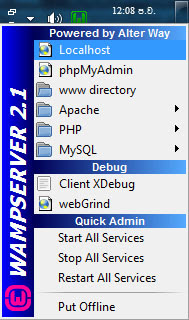

ela ela
ReplyDeleteමා ගාව තියෙන 2.0 අවුලක් නැද්ද?
ReplyDeleteඅවුලක් නෑ
DeleteThis comment has been removed by the author.
ReplyDeleteBro....green wenne ne neh!!! :(
ReplyDeleteRed mai...help ekak dennko....
( Apache start wenne ne. "Error code 1" kiyala error ekak enawa. MySql ok!!! )
wedeee goda....keep it up...Jaya wewaa...." Cording සිනoහලෙන් " team....
ReplyDelete(Special Sankuuuuz 4 'praba'.....)
mage menna mehema enwane ..
ReplyDeleteWarning: require_once(C:\wamp\www/includes/defines.php) [function.require-once]: failed to open stream: No such file or directory in C:\wamp\www\index.php on line 18
Fatal error: require_once() [function.require]: Failed opening required 'C:\wamp\www/includes/defines.php' (include_path='.;C:\php5\pear') in C:\wamp\www\index.php on line 18
aptana walin karana hati kiyala dennako
ReplyDeletemage kola pata witarai penane oya kiwa widhaatama instul kale ikaminm ekata advice ekak denna puluwanda
ReplyDeletethanx
ReplyDelete